O roteador do aeroporto da Apple foi descontinuado em 2018, mas a Apple continua a fornecer atualizações de firmware para que você possa continuar usando o dispositivo. Se você deseja configurar o roteador do aeroporto da Apple, precisa fazê-lo com o programa de utilitário aeroporto desenvolvido pela Apple.

Como começar
Este guia ajudará você a começar com a configuração do roteador . O roteador do aeroporto da Apple é um roteador de banda dupla que oferece duas bandas de frequência Wi-Fi-a rede de 2,4 GHz, adequada para uso em largura de banda leve e a rede Wi-Fi de 5 GHz para dispositivos mais novos como iPad ou Apple TV .
O mais recente roteador do aeroporto da Apple, chamado Airport Extreme , permite: você:
- Crie uma rede doméstica Wi-Fi -você protegerá a rede com uma senha antes de conectar dispositivos Apple habilitados para Wi-Fi à Internet. Além disso, você pode compartilhar facilmente arquivos entre todos os dispositivos conectados.
- Crie uma rede de convidados - você pode criar uma rede separada para todos os futuros convidados, mas sem expor seus arquivos privados e confidenciais. Você pode usar o aeroporto para definir uma rede especial separada apenas para os hóspedes e bloquear o acesso à sua rede principal.
- Conecte dispositivos como sua impressora ou scanner. Outros dispositivos conectados ao roteador do aeroporto podem usar a mesma impressora/scanner, incluindo os dispositivos com fio Ethernet .
- Conecte o HDD externo usando uma porta USB. Outros dispositivos conectados ao aeroporto terão acesso ao conteúdo dos discos.
Para montar a estação base Extreme Airport Extreme, você precisa utilizar a concessionária de aeroporto. No Mac, você pode encontrá -lo na pasta Application> Utilities. Se você estiver usando o Windows, vá para começar. O aeroporto está localizado em todos os programas.
Às vezes, você pode não encontrar um programa pré-instalado. Se for esse o caso, você pode baixá -lo no site oficial da Apple . A Apple ainda envia as atualizações do aeroporto de tempos em tempos, e é possível acompanhar as atualizações para obter recursos de firmware atualizados.
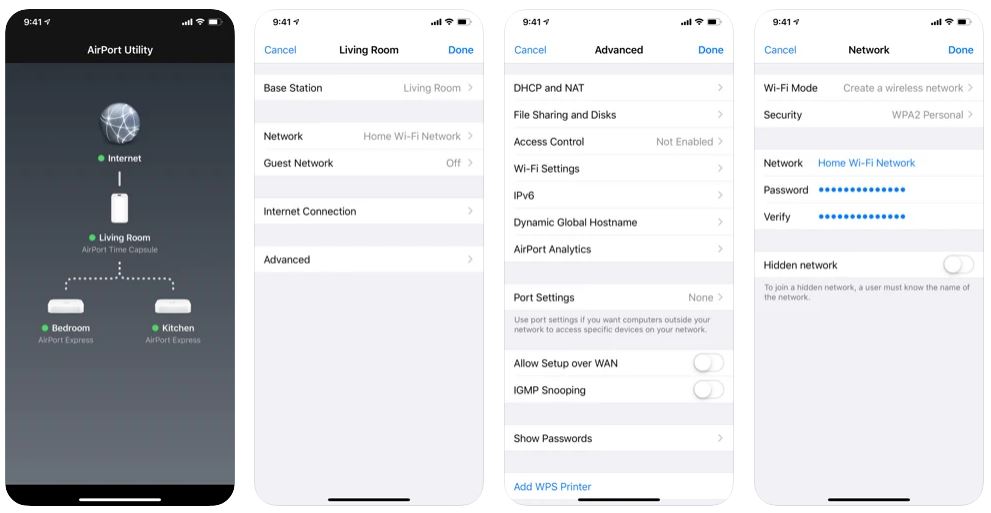
Aplicativo de utilitário aeroportuário para iOS
Mais detalhes sobre o roteador Extreme do aeroporto
No total, existem seis portos na parte de trás do roteador:
- Uma porta Wan Ethernet Gigabit para se conectar a um modem.
- Três portas Gigabit Ethernet LAN para conectar -se a dispositivos Ethernet , como PCs, impressoras ou scanners de mesa.
- Uma porta USB para conectar dispositivos USB como discos rígidos.
- Uma porta de energia para se conectar a uma fonte de energia.
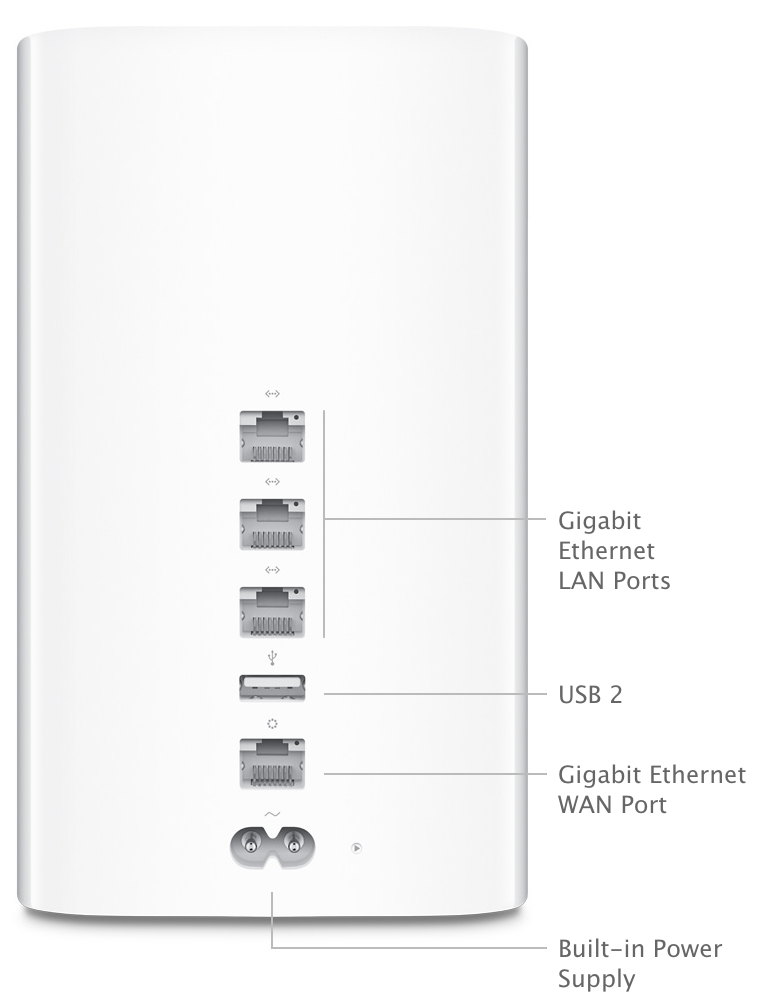
Apple Airport Extreme Router - Painel traseiro (fonte - Apple )
Requisito de dispositivo e equipamento
Aqui está o que você precisa para configurar o roteador do aeroporto da Apple :
- Um computador sem fio com a seguinte especificação - IEEE 802.11a, 802.11b, 802.11g , 802.11n , 802.11ac ou 802.11ax .
- No Mac, você precisa de um cartão de aeroporto ou aeroporto pré -instalado ou um MAC conectado à estação base Extreme Airport Extreme através de um cabo Ethernet .
- Um macOS v10.5.7 ou mais tarde.
- Um utilitário aeroportuário v5.5.3 ou posterior.
- No Windows (XP ou posterior), você deve usar um computador com uma velocidade do processador de 300 MHz ou mais rápido.
Agora, vamos começar com as etapas para configurar o roteador do aeroporto da Apple.
Configuração da rede Wi-Fi
Essas são as etapas para configurar uma rede Wi-Fi sem fio básica:
- Conecte o roteador do aeroporto ao modem usando um cabo Ethernet conectado à porta WAN na parte traseira do roteador.
- Conecte o aeroporto a uma fonte de energia através do adaptador de energia.
- Escolha a estação base do aeroporto. Faça o download do Apples Airport Utility em um computador Windows e siga as instruções. No Mac, inicie o aplicativo Configurações e toque em> Wi-Fi> Estação base do aeroporto.

- Atribua um nome à sua nova rede sem fio. Outros dispositivos verão esse nome dado em sua lista de rede Wi-Fi.
- Configure a senha Wi-Fi.

- Aguarde alguns minutos para o sistema fazer a configuração internamente.
Apple Airport Router - Configuração inicial usando um iPhone
Modificando as configurações de rede
Siga estas etapas para modificar as configurações de rede:
- Inicie a concessionária do aeroporto.
- Atualize sua estação base do aeroporto se houver uma atualização disponível . Quando há uma atualização, você pode ver um ícone vermelho ao lado dele. Uma atualização geralmente faz com que o aeroporto tenha um desempenho melhor e, às vezes, contém correções de bug bem -sucedidas. Ao clicar no botão Atualizar, o seu roteador se atualiza e se reinicia automaticamente e você só precisa esperar.
- Abra as configurações do aeroporto clicando em Editar.

- Agora, você pode alterar o nome de usuário e a senha do roteador clicando na guia da estação base.

- Você também pode alterar suas configurações DHCP ou DNS clicando na guia Internet.
- Além disso, você pode alterar as configurações de rede sem fio usando a guia sem fio:
- Modo de rede - você pode alternar o modo da criação de uma nova rede para estender ou vice -versa.
- Você pode alterar o nome da sua rede clicando no nome da rede sem fio.
- Segurança sem fio - permite atribuir seu modelo de segurança de redes. Uma configuração de segurança popular é WPA2 .
- Senha sem fio - você pode alterar a senha aqui.
- Ativar Rede de Convidados - Você pode criar outra rede dedicada a um grupo de visitantes ou amigos para usar a rede.
- A opção sem fio - para alterar a banda de frequência, o canal Wi -Fi e o país.

Criando uma rede de convidados
Uma rede de convidados é necessária quando você tem um grupo de usuários adicionais, como membros da família ou amigos externos, chegando à sua casa. Em vez de entregar a senha da rede Extreme do aeroporto, você pode configurar uma rede de convidados separada para eles, protegendo sua rede principal de possíveis vazamentos de dados.
As etapas a seguir são necessárias para configurar uma rede de adivinhação:
- Obtenha acesso à concessionária do aeroporto.
- Selecione a estação base.
- Clique em Editar.
- Escolha a guia sem fio.

- Verifique o botão Ativar rede de convidados.
- Crie um nome de rede de convidados distinto.
- Em seguida, selecione o nível de segurança que você deseja para a rede de convidados. Segure -o com WPA2 ou, se você estiver procurando acesso rápido, basta escolher nenhum (aberto sem senha necessária).
- Se você escolher a segurança do WPA2, crie uma senha.
- Não se esqueça de clicar no botão Atualizar.
- Reinicie a estação base do aeroporto para ativar a rede de convidados.
Passo a passo aeroportuário
Conectando uma impressora sem fio
Embora a maioria dos documentos de hoje não tenha papel, você ainda pode precisar de uma impressora para imprimir alguns documentos importantes que você deve manter em forma física, como certificados de negócios, documentos fiscais e contratos ou licenças. Aqui estão as etapas para configurar uma impressora para sua rede de aeroportos:
- Conecte sua impressora conectando -a à porta USB dos roteadores do aeroporto. Ao mesmo tempo, conecte a impressora a uma fonte de energia.
- Clique em Apple Menu> Preferências do sistema> Scanners de impressoras.
- Selecione a nova impressora e clique em Adicionar.
- Agora você pode imprimir em qualquer dispositivo conectado.
O Aeroporto Extreme Melhores Métodos de Placação
O roteador Extreme do aeroporto pode não suportar a mais recente tecnologia Wi-Fi como o Wi-Fi 6 , mas ainda produz um desempenho decente em velocidade , alcance e eficiência. Como todos os outros roteadores, você pode melhorar a cobertura da rede de aeroportos seguindo a melhor prática de colocação . Aqui estão nossas recomendações:
- Procure um espaço aberto com menos obstruções, como paredes e partições.
- Evite colocá -lo perto de superfícies metálicas
- Se, de qualquer forma, você não tiver escolha a não ser colocá -lo atrás de móveis, deixe algum espaço entre o aeroporto extremo e a beira dos móveis.
- Evite ao redor do aeroporto extremo com outros dispositivos eletrônicos e de entretenimento, como áudio, equipamentos de vídeo e cabos . Ajuda a reduzir a interferência de sinal produzida por esse equipamento.
Objetos e aparelhos que podem interferir nos sinais Wi-Fi do aeroporto são:
- Fornos de microondas.
- DSS, ou serviço direto de satélite .
- Linhas de energia elétrica, centrais elétricas e trilhos da ferrovia elétrica.
- Telefones sem fio.
- Outras estações base.
Conclusão
Embora a Apple parasse de produzir roteadores, ela ainda continua atualizando o firmware em seus roteadores. Você pode continuar usando o roteador do aeroporto da Apple e seguir nosso guia sobre como configurar o roteador do aeroporto da Apple. Afinal, o roteador ainda parece bom, e seu design minimalista e suave ainda se encaixa bem em um lar moderno e urbano.
